מדפסת Canon לא מתחברת ל-Wi-Fi: 10 פתרונות קלים
6 דקות לקרוא
עודכן בתאריך
קרא את דף הגילויים שלנו כדי לגלות כיצד תוכל לעזור ל-MSPoweruser לקיים את צוות העריכה קראו עוד

האם מדפסת Canon שלך כבר לא מתחברת ל-Wi-Fi? המשך לקרוא כדי למצוא כמה פתרונות קלים אך מוכחים לבעיה זו.
יש לחבר מדפסת למחשב כדי לבצע את פקודות ההדפסה. בדרך כלל, החיבור נוצר באמצעות Wi-Fi. לכן, אם המדפסת אינה מחוברת לרשת שלך, הדפסה לא תתאפשר.
עכשיו, בואו נראה איך לתקן את הבעיה הזו!
מדפסת Canon לא מתחברת ל-Wi-Fi - תיקונים
כאשר אינך יכול להדפיס דבר באמצעות המדפסת שלך מכיוון שהיא אינה מחוברת ל-Wi-Fi שלך, עליך לנסות את הגישות הבאות.
פתרון 01: בדוק אם למדפסת Canon שלך יש Wi-Fi
כדי שזה יעבוד, המדפסת שלך צריכה להיות בעלת יכולת Wi-Fi. כאשר אתה נתקל בבעיה זו, אשר אם מדפסת Canon שלך מגיעה עם טכנולוגיית Wi-Fi או לא.
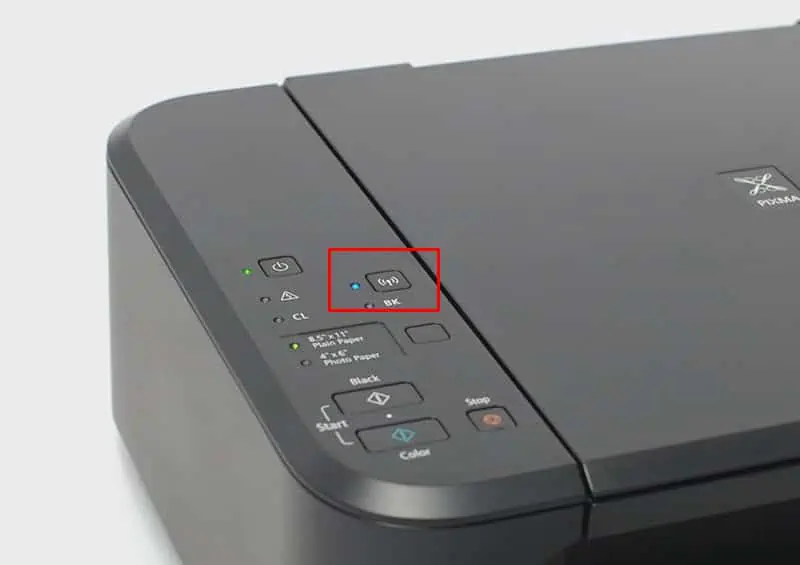
אתה יכול למצוא מידע זה מהמקורות הבאים:
- מדריך למשתמש של המדפסת
- לוח הבקרה של המדפסת
- תמיכת לקוחות של Canon
- האתר הרשמי של קנון
- אפליקציית Canon Print.
פתרון 02: בדוק אם מדפסת Canon מחוברת לרשת הנכונה
אם אתה מנסה לחבר את המדפסת שלך לרשת אקראית שאין לך גישה אליה, היא בוודאי תיכשל. לכן, עליך לוודא שהמדפסת שלך מחוברת לרשת ה-Wi-Fi שלך.
לשם כך, בדוק את SSID. זה השם של רשת ה-Wi-Fi שהמדפסת שלך מחוברת אליה.
- לחץ על Wi-Fi or גישה לאינטרנט סמל על מגש מערכת במחשב Windows.
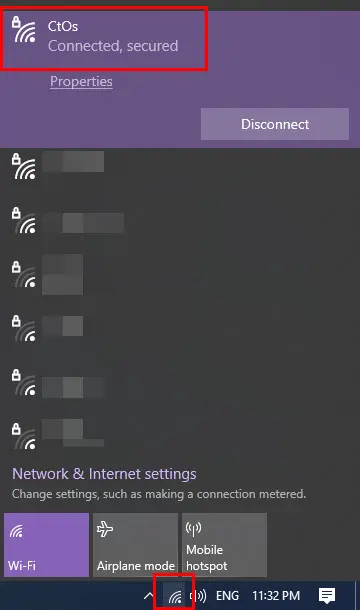
- רשום את השם של רשת ה-Wi-Fi שאליה מחובר המחשב שלך.
- במדפסת, התחבר לאותה אחת.
פתרון 03: הזן את סיסמת ה-Wi-Fi הנכונה
כדי לחבר את מדפסת Canon שלך ל-Wi-Fi, עליך להזין את הסיסמה הנכונה.
כך:
- גש לפורטל האינטרנט של הנתב על ידי הזנת כתובת ה-IP שלו, כמו 192.168.1.1.
- הזן שלך תעודת זהות של משתמש ו סיסמא עבור פורטל האינטרנט של הנתב.
- בחלונית הניווט בצד שמאל, אתה אמור לראות אפשרויות רבות של נתב.
- מצא את האפשרות שאומרת אלחוטי ולחץ עליו.
- לחץ על בסיסי לשונית בתפריט בצד ימין של תפריט אלחוטי. בחלק מהנתבים, ייתכן שלא תראה את בסיסי TAB.
- תַחַת הגדרות אלחוטיות, אתה צריך לראות את SSID ו סיסמה.
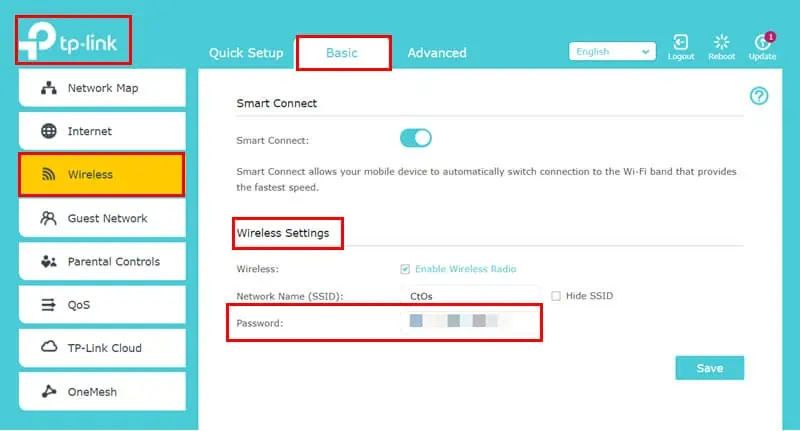
- רשום את הסיסמה והזן אותה בעת חיבור מדפסת Canon שלך לאותו Wi-Fi SSID.
פתרון 04: השתמש בלחצן WPS
לחלופין, תוכל ליצור חיבור בין ה-Wi-Fi למדפסת באמצעות WPS.
WPS פירושו Wi-Fi Protected Setup ולנתב שלך צריך להיות כפתור ספציפי בשביל זה. טכנולוגיה זו מאפשרת לך לחבר מכשירים לרשת שלך ללא כל צורך בהזנת סיסמה.
כך תוכל לחבר את שני המכשירים האלה:
- לחץ והחזק את המקש כפתור Wi-Fi עד נורית ההפעלה מתחילה להבהב.
- לחץ כפתור העתקה שחור ולחץ על כפתור Wi-Fi.
- עכשיו, תאורת Wi-Fi יתחיל גם להבהב.
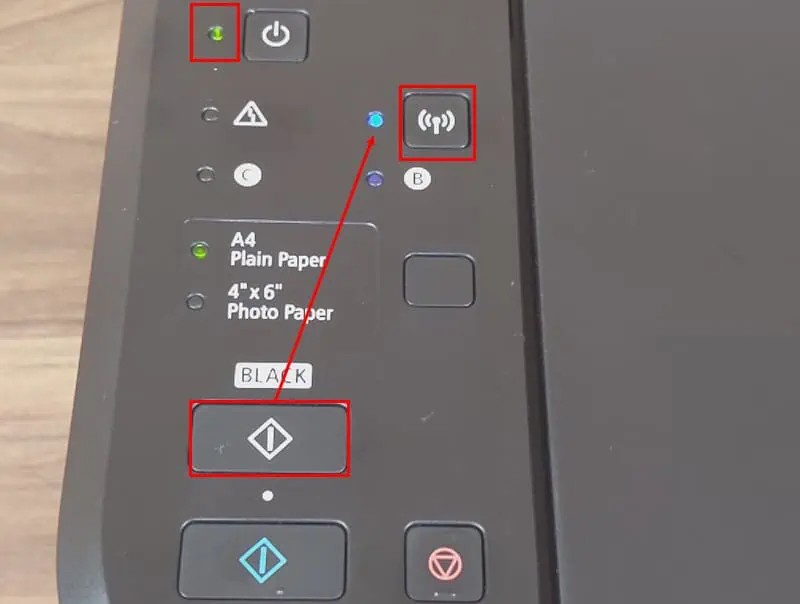
- אתר את כפתור WPS בנתב שלך ולחץ עליו כמה שניות לפני שתשחרר אותו.
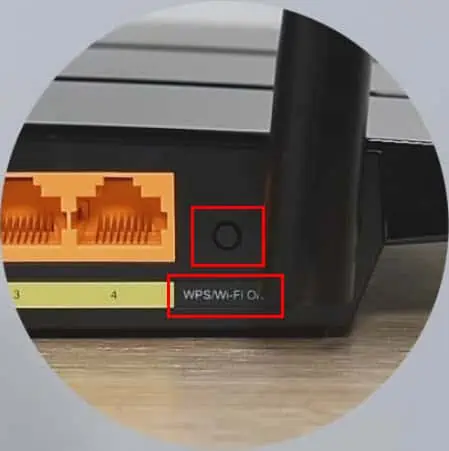
- ההבהוב של נוריות ההפעלה וה-Wi-Fi במדפסת שלך יימשך עד ליצירת החיבור.
- כאשר ההבהוב מפסיק והאורות דולקים כרגיל, זה אומר שהמדפסת מחוברת.
פתרון 05: הפעל מחדש את המדפסת וה-Wi-Fi שלך
אם בקשת המדפסת לא מגיבה עדיין, אתה יכול לנסות להפעיל מחדש את שני המכשירים האלה. כדי להפעיל מחדש מדפסת, בצע את השלבים הבאים:
- לחץ על לחצן ההפעלה כדי לכבות את המדפסת.
- המתן מספר שניות.
- לחץ שוב על לחצן ההפעלה כדי להפעיל אותו.
כדי להפעיל מחדש את הנתב, פשוט כבה את מתג מחבר החשמל שאליו מחובר מתאם הנתב. לאחר 10 שניות, הפעל שוב את מתאם החשמל. המתן עד שהנתב יתייצב ותדליק את נורית העברת הנתונים.
פתרון 06: בדוק את עוצמת האות האלחוטי
האם המדפסת שלך ממוקמת רחוק מהנתב? במקרה כזה, רוב הסיכויים שהוא לא מצליח ליצור חיבור יציב בגלל האות החלש.
אתה יכול לבדוק את עוצמת אות ה-Wi-Fi באמצעות השלבים הבאים:
- עבור אל הגדרות התפריט של המדפסת שלך.
- נווט אל רשת or אלחוטי קטע למצוא הגדרות אינטרנט אלחוטי.
- בדוק את מחוון עוצמת האות כדי לגלות אם הוא מציג גלים לבנים או רק סמל Wi-Fi אפור.
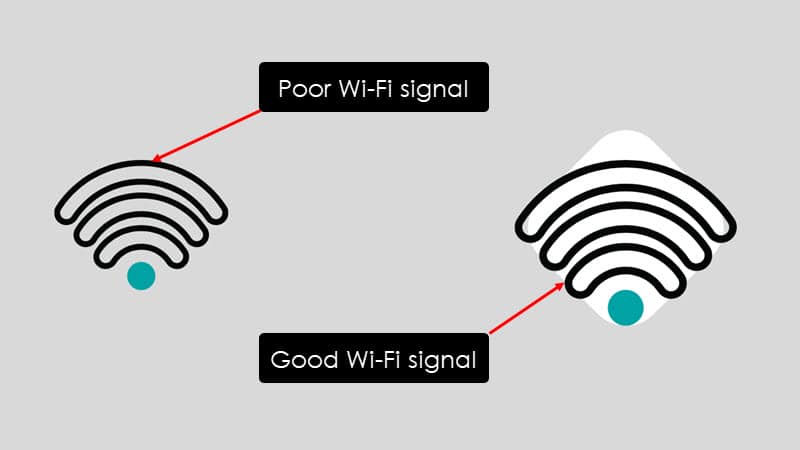
- אם הוא אפור, זה אומר שעוצמת האות ירודה.
- אתה צריך לקרב את מדפסת Canon לנתב.
פתרון 07: הגדר את כתובת ה-IP כראוי
תצורת כתובת ה-IP משחקת תפקיד גדול ביצירת חיבור Wi-Fi יציב.
- סוּג cmd בשדה החיפוש ולחץ על שורת פקודה לפתוח אותו.
- סוּג ipconfig ופגע זן.
- שם, תראה את כתובת ה-IP של המחשב שלך.
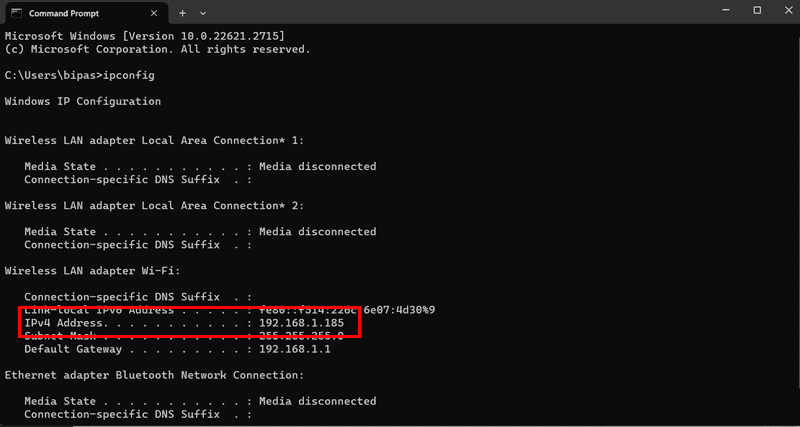
- כעת, עליך לבחור כתובת IP קרובה, אך לא בדיוק זהה.
- לדוגמה, כתובת ה-IP שלך היא 192.168.1.185. אתה יכול לבחור 192.168.1.186 והזן את זה במדפסת שלך. אתה יכול להיכנס בין 1 עד 256 במקום הרביעי של כתובת ה-IP.
פתרון 08: עדכן מנהלי מדפסת
אם מנהל ההתקן של מדפסת Canon שלך מיושן, אתה עלול להיתקל בבעיות חיבור. כדי לפתור זאת, עליך לעדכן את מנהל ההתקן של המדפסת באמצעות השלבים הבאים:
- סוּג מנהל התקנים בשדה החיפוש של שורת המשימות.
- לחץ על ההתאמה הטובה ביותר כדי לנווט לקטע זה.
- לחץ לחיצה כפולה על on תורי הדפסה כדי לפתוח את רשימת המדפסות.
- במקרה של מנהל התקן של Canon מיושן, תראה סימן שאלה צהוב לצד שם המדפסת.
- לחץ לחיצה ימנית על על זה ובחר את עדכון מנהל התקן אוֹפְּצִיָה.
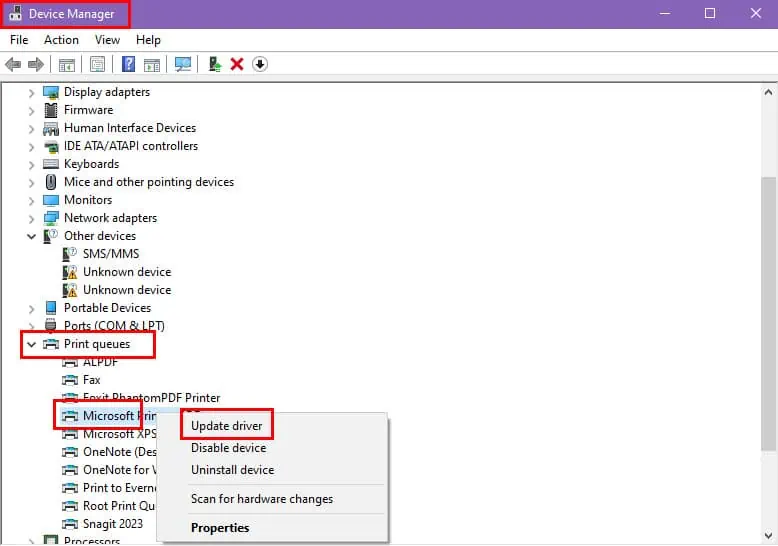
- בחר חפש באופן אוטומטי אחר מנהלי התקנים.
- המחשב יאתר את מנהל ההתקן ויציג אותו אם המדפסת נתמכת על ידי Windows.
- בחר בו והנהג יתעדכן אוטומטית.
פתרון 09: אפס את הגדרות הרשת
שיטה יעילה נוספת לתיקון בעיות חיבור היא איפוס הגדרות הרשת במדפסת שלך.
עליך לעקוב אחר ההוראות הספציפיות לדגם המצורפות למדריך כדי לאפס אותו. עם זאת, אם יש לך מדפסת Canon עם תצוגת LED, בצע את השלבים הבאים:
- השתמש שמאל ו ימין מקשי הניווט ב- OK כפתור ללכת אליו התקנה על מסך LED.
- חדשות ועדכונים OK להיכנס ל תפריט הגדרה.
- השתמש ימין מקש ניווט ללכת אליו הגדרות מכשיר ולחץ OK.
- במסך הגדרות ההתקן, גלול מטה לתחתית כדי למצוא את אפס את ההגדרה.
- חדשות ועדכונים OK.
- עכשיו, לך אל לאפס הכל אפשרות ולחץ OK.
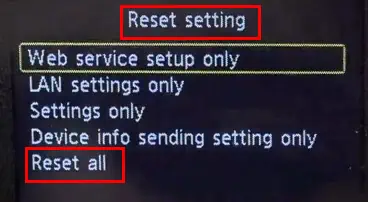
- על לאפס הכל הודעת אזהרה, בחר יש ולחץ OK.
כעת, אתה יכול להגדיר חיבור חדש עם נתב ה-Wi-Fi שלך ולמדפסת לא אמורה להיות בעיה בחיבור.
קריאות נוספות:
- המדפסת ממשיכה לפעול במצב לא מקוון ב-Windows 10 ו-11 [תיקון]
- מנהל התקן Canon PIXMA MG2522 - כיצד להוריד ולהתקין כראוי
פתרון 10: צור קשר עם תמיכת הלקוחות של Canon
אם ניסית את כל הפתרונות שלעיל אך עדיין נתקלת בבעיות בחיבור, אין לך ברירה אחרת אלא ליצור קשר עם קנון צוות שירות לקוחות. הם אמורים להיות מסוגלים לעזור לך אם יש בעיה הקשורה לחומרה.
אז עכשיו אתה יודע איך לתקן את מדפסת Canon שלך שלא מתחברת ל-Wi-Fi. פשוט יישם את השיטות בזו אחר זו והבעיה תיפתר תוך זמן קצר.
האם יש לך שאלות כלשהן בנוגע לבעיית חיבור מדפסת זו או מתקשה בביצוע שיטות כלשהן? רשמו אותם בקטע התגובות כדי שאוכל לחזור אליכם.








